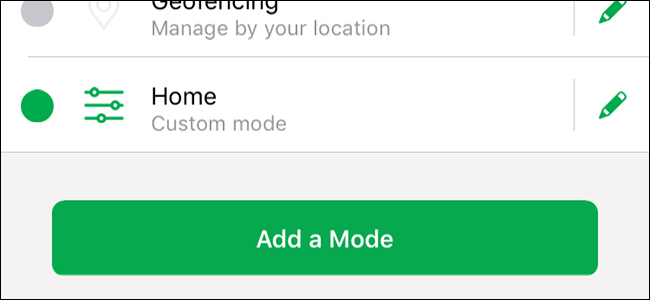
Por padrão, o sistema de câmera Arlo Pro da Netgear vem com vários modos diferentes que você pode alternar, dependendo se você está em casa ou fora. No entanto, você pode querer personalizar as configurações para diferentes modos. Veja como criar seus próprios modos no aplicativo Arlo.
Existem quatro modos padrão disponíveis: Armado, Desarmado, Programação e Cerca Geográfica. Infelizmente, nenhum desses modos permite que a câmera grave o movimento sem receber alertas o tempo todo. Você pode editar os modos padrão para fazer isso, mas você pode querer a capacidade de alternar facilmente entre receber alertas e não recebê-los. É aqui que a criação de seu próprio modo personalizado é útil.
Para começar, abra o aplicativo Arlo e toque na guia “Modo” na parte inferior.

Selecione sua estação base Arlo em “Meus dispositivos”.

A partir daqui, você pode tocar no lápis para editar um modo existente ou tocar em “Adicionar um modo” para criar um novo. Vamos criar um novo para este tutorial.

Digite um nome para o seu novo modo e clique em “Avançar” no canto superior direito da tela.
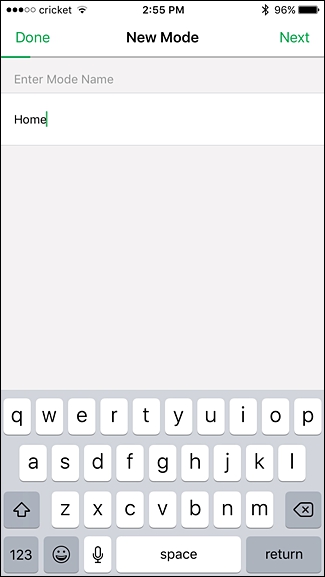
Em seguida, selecione a (s) câmera (s) que deseja incluir neste novo modo e clique em “Avançar”.

Na próxima tela, selecione como deseja que a (s) câmera (s) sejam ativadas, selecionando “Quando o movimento é detectado” ou “Quando o áudio é detectado”. Você também pode selecionar ambos.
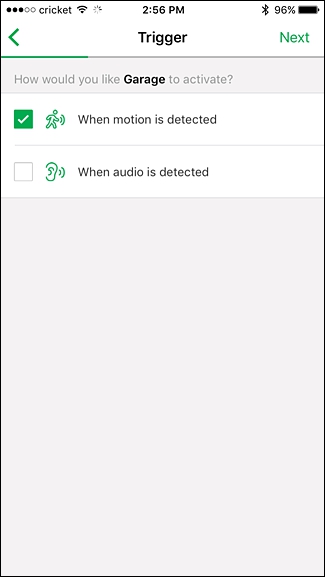
Em seguida, ajuste a sensibilidade ao movimento usando o controle deslizante e clique em “Próximo” quando terminar.

Clique em “Next” novamente.
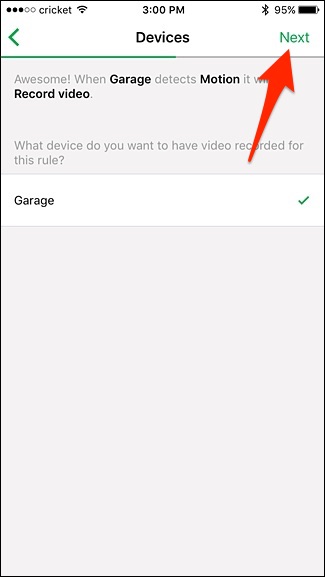
Na próxima tela, selecione o que deseja que a (s) câmera (s) façam, bem como se deseja ou não que a sirene toque. Clique em “Next”.

Em seguida, selecione por quanto tempo deseja que a (s) câmera (s) gravem, seja gravando até que o movimento pare ou gravando por um período de tempo fixo. Clique em “Next”.

Selecione como deseja receber alertas, por meio de notificações push ou e-mail (ou ambos). Você também pode optar por não receber alertas, desmarcando cada opção.
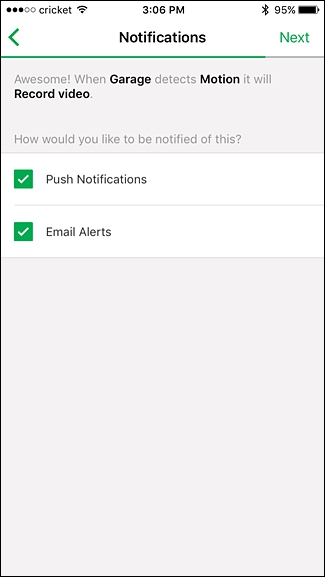
A tela final mostrará uma visão geral das configurações do modo. Clique em “Salvar” se tudo estiver certo.

Your new custom mode will appear at the bottom of the list. Select it to enable it.

From there, you can switch between modes whenever you want, depending on whether you want the cameras to record or not.


